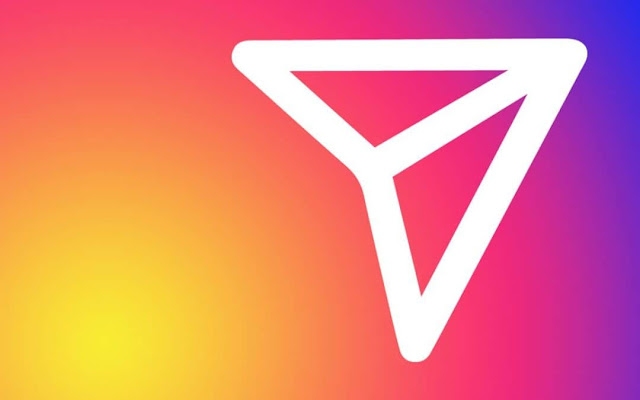Sistem operasi seluler Apple yang akan datang – iOS 15, menghadirkan banyak fitur yang meningkatkan produktivitas Anda.
Salah satu fitur yang hadir adalah mode ‘Fokus’ yang memungkinkan pengguna membuat rutinitas di iPhone mereka sedemikian rupa sehingga Anda hanya dapat menghubungi orang-orang tertentu atau hanya menggunakan aplikasi tertentu saat Anda meluncurkan Fokus tertentu.
Dengan opsi ini, Anda dapat membuat banyak rutinitas dan mengaktifkannya berdasarkan status yang diperlukan sehingga Anda hanya dapat mengakses dan melihat aplikasi dan orang yang ingin berinteraksi dengan Anda.
Fokus tidak hanya membatasi Anda untuk mengakses aplikasi lain tetapi juga memungkinkan Anda mengatur Layar Beranda khusus sehingga hanya halaman atau kumpulan halaman tertentu yang muncul saat Fokus diaktifkan.
Ini pada dasarnya memberi Anda kemampuan untuk menggunakan layar beranda yang berbeda untuk mode Fokus yang berbeda di iPhone Anda. Dalam posting ini, kami akan membantu Anda mengatur dan menggunakan Layar Beranda Kustom untuk berbagai mode Fokus yang telah Anda buat di iOS 15.
Siapkan Layar Beranda untuk Fokus
Sebelum Anda melanjutkan dan membuat Layar Beranda khusus ketika Fokus diaktifkan, Anda perlu memahami cara kerjanya. Anda hanya dapat memilih halaman Layar Beranda yang ada untuk ditambahkan ke Halaman Kustom dari Fokus; Anda tidak dapat membuat Halaman Kustom baru yang hanya muncul saat Fokus dipilih.
Meskipun hanya halaman yang dipilih yang akan muncul saat Fokus aktif, halaman ini juga akan muncul di layar beranda utama Anda saat tidak ada mode Fokus yang dipilih. Ini berarti kecuali Anda secara manual menyembunyikan halaman yang Anda pilih untuk ditampilkan selama mode Fokus, semua halaman ini akan terlihat di dalam Layar Utama utama saat Anda belum mengaktifkan mode Fokus apa pun.
Sekarang setelah Anda memahami cara kerja Halaman Kustom di dalam Fokus, saatnya membuat Layar Beranda untuk berbagai mode Fokus Anda. Pilih semua aplikasi dan widget yang mungkin Anda perlukan untuk mode Fokus tertentu dan buat halaman Layar Beranda atau beberapa halaman untuk tujuan tertentu itu.
Anda dapat mengatur halaman dengan memindahkan salah satu aplikasi dari Perpustakaan Aplikasi ke halaman Layar Beranda baru dan kemudian menambahkan lebih banyak aplikasi yang dapat Anda akses ketika Fokus itu diaktifkan. Misalnya, kami membuat halaman ini ketika Fokus diatur untuk rutinitas kerja saya.
Demikian pula, Anda dapat mengatur halaman Layar Beranda untuk mode Fokus lainnya seperti untuk hiburan, permainan, perjalanan, dan situasi lainnya.
Opsional, jika Anda tidak ingin Layar Beranda default Anda menjadi berantakan dengan Halaman Kustom yang Anda buat untuk mode Fokus, maka Anda dapat memilih untuk menyembunyikannya saat Fokus tidak diaktifkan.
Untuk menyembunyikan halaman Layar Beranda, ketuk dan tahan ruang kosong di Layar Beranda Anda. Saat Layar Beranda Anda masuk ke mode jiggle, ketuk deretan titik di bagian bawah layar.
Anda sekarang akan melihat semua layar beranda muncul dalam format kotak. Untuk menyembunyikan halaman yang tidak ingin Anda lihat di Layar Beranda, ketuk tanda Centang di bagian bawah gambar mini halaman untuk menghapus centang.
Anda dapat mengulangi ini untuk setiap halaman yang ingin Anda sembunyikan dan kemudian kembali ke Layar Beranda.
Cara Mengaktifkan Layar Beranda Kustom untuk mode Fokus Anda
Setelah Anda membuat halaman Layar Beranda khusus untuk mode Fokus yang berbeda, Anda dapat memilih layar yang ingin Anda atur untuk mode tertentu. Untuk ini, Anda harus memastikan bahwa Anda telah mengatur mode Fokus di iPhone Anda.
Jika belum, Anda harus terlebih dahulu membuat Fokus baru dan kemudian mengaktifkan halaman Kustom untuk mode ini.
Membuat Fokus
Untuk membuat Fokus, buka aplikasi Pengaturan dan pilih opsi ‘Fokus’.
Di dalam Fokus, pilih salah satu mode default yang sudah tersedia dalam daftar atau ketuk ikon ‘+’ di sudut kanan atas.
Jendela popup baru akan muncul di layar. Di sini, ketuk opsi ‘Kustom’.
SeMasukkan nama untuk mode fokus Anda di dalam bidang teks. Dalam contoh ini, kami membuat Fokus yang dirancang untuk bekerja.
Selanjutnya, buat ikon untuk Fokus dengan memilih opsi dan warna untuknya di layar. Setelah nama dan ikon Fokus Anda siap, ketuk tombol ‘Next’ di bagian bawah.
Di layar berikutnya, izinkan orang yang dapat menghubungi Anda saat Fokus khusus ini diaktifkan. Untuk ini, ketuk tombol ‘+ Tambahkan’ di bawah ‘Allowed People (Orang yang Diizinkan)’.
Di sini, pilih orang yang ingin Anda terima notifikasinya.
Ketika Anda telah memilih orang yang diperlukan, mereka akan muncul di bawah bagian ‘Allowed People (Orang yang Diizinkan)’. Sekarang, ketuk tombol ‘Allow (Izinkan)’ di bagian bawah.
Pada layar berikutnya, pilih aplikasi yang ingin Anda beri tahu dengan mengetuk ‘Add App (Tambah Aplikasi)’ di bawah ‘Allowed Apps (Aplikasi yang Diizinkan)’.
Sekarang, pilih aplikasi yang ingin Anda daftar putih lalu ketuk ‘Done’.
Untuk menambahkan aplikasi ini ke daftar putih, ketuk opsi ‘Allow Apps (Izinkan Aplikasi)’ di bagian bawah.
Selanjutnya, ketuk sakelar ‘Time Sensitive’ di bawah ‘Other apps (Aplikasi lain)’ untuk mengaktifkan peringatan penting dari aplikasi lain yang tidak masuk daftar putih. Setelah itu, ketuk ‘Allow (Izinkan)’ di bagian bawah untuk menyelesaikan pembuatan Fokus baru Anda.
Anda sekarang akan ditunjukkan bahwa “Fokus Anda sudah siap”. Di layar ini, ketuk ‘Done’.
Demikian pula, Anda dapat membuat Fokus untuk hiburan, perjalanan, rekreasi, perjalanan, dan lainnya dengan mengulangi langkah-langkah yang disebutkan di atas.
Mengaktifkan Halaman Kustom di dalam Fokus
Setelah Anda membuat Fokus, Anda sekarang dapat mengaktifkan Halaman Kustom untuk itu. Untuk itu, buka aplikasi Pengaturan di iPhone Anda dan pilih opsi ‘Fokus’.
Di dalam ‘Fokus’, pilih Fokus tempat Anda ingin mengaktifkan Halaman Kustom.
Saat Fokus yang dipilih dimuat, gulir ke bawah dan ketuk opsi ‘Home Screen (Layar Beranda)’ di bawah bagian ‘Opsi’.
Di layar berikutnya, aktifkan sakelar ‘Custom Pages’.
Jendela sembulan baru akan muncul di layar tempat Anda dapat melihat semua halaman Layar Beranda yang tersedia di iOS. Di sini, pilih halaman yang ingin Anda tambahkan Fokus spesifiknya, lalu ketuk ‘Done’.
Halaman yang dipilih sekarang akan muncul di dalam opsi ‘Halaman Kustom’.
Anda dapat mengulangi ini untuk mengatur halaman khusus untuk masing-masing mode Fokus lain yang telah Anda atur di iOS.
Cara Membuat Pintasan untuk Mode Fokus Berbeda
Sekarang setelah Anda berhasil mengaktifkan Halaman Kustom untuk mode Fokus Anda, Anda dapat memanggil Layar Beranda khusus Fokus dengan menggunakan pintasan Fokus di dalam Pusat Kontrol. Namun, kami di sini untuk memberi Anda cara yang lebih mudah untuk beralih di antara halaman khusus.
Anda dapat beralih di antara mode Fokus yang berbeda dengan membuat masing-masing Pintasan untuk fokus tertentu dan kemudian membuat Pintasan lain untuk membawa Anda kembali ke layar utama saat tidak ada mode Fokus yang dipilih.
Membuat Pintasan untuk Mengaktifkan Fokus
Untuk membuat Pintasan untuk Fokus Tertentu, buka aplikasi Pintasan di iOS dan ketuk ikon ‘+’ di sudut kanan atas.
Pada layar berikutnya, masukkan nama yang ingin Anda atur untuk Pintasan di dalam bidang teks di bagian atas. Kemudian, ketuk opsi ‘Add Action’ di bawahnya.
Saat jendela sembulan muncul, ketuk bidang pencarian di bagian atas dan ketik “Fokus”. Di dalam hasil pencarian, pilih opsi ‘Set Focus’ di bawah ‘Scripting’.
Pintasan sekarang akan membuat tindakan Fokus terbuka di bagian atas. Di dalam kotak tindakan ini, ketuk ‘Off’. Ini akan mengalihkan pengaturan ke ‘On until Turned Off’.
Sekarang, ketuk opsi ‘Fokus’ di dalam kotak tindakan yang sama.
Di menu baru yang muncul, pilih Fokus yang ingin Anda terapkan pintasannya.
Pintasan Anda sekarang hampir siap. Anda hanya perlu menambahkannya ke Layar Beranda Anda. Sebelum Anda melakukannya, Anda perlu menetapkan ikon untuk pintasan ini yang dapat Anda lakukan dengan mengetuk opsi ikon di sisi kiri nama Pintasan.
Di jendela baru yang muncul, pilih opsi pilihan Anda untuk ikon di dalam ‘Warna’ dan ‘Glyph’ lalu ketuk ‘Done’.
Sekarang ikon telah dibuat untuk pintasan, ketuk ikon Bagikan di bagian bawah layar.
Di dalam menu Bagikan, pilih opsi ‘Add to Home Screen (Tambahkan ke Layar Beranda)’.
Di layar berikutnya, Anda akan melihat pratinjau pintasan Anda. Untuk menyelesaikan proses ini, ketuk tombol ‘Add’ di sudut kanan atas.
Anda dapat membuat duplikat untuk pintasan yang sama sehingga pintasan tersedia di dalam halaman layar beranda lain atau di dalam satu halaman Fokus tertentu. Anda hanya perlu memastikan bahwa Anda telah memindahkan ikon Pintasan baru ke halaman tertentu yang ingin Anda gunakan.
Demikian pula, Anda dapat membuat pintasan berbeda untuk semua mode Fokus lainnya dengan mengulangi langkah-langkah di atas.
Membuat Pintasan untuk Masuk ke Layar Utama
Sekarang setelah Anda mempelajari cara membuat pintasan untuk mode Fokus yang berbeda, Anda mungkin juga perlu membuatnya saat Anda memutuskan untuk kembali ke Layar Beranda default saat tidak ada mode Fokus yang diaktifkan.
Untuk ini, Anda perlu membuat pintasan untuk menonaktifkan mode Fokus apa pun. Untuk melakukannya, buka aplikasi Pintasan di iPhone Anda dan ketuk ikon ‘+’ di sudut kanan atas.
Pada layar berikutnya, masukkan nama yang ingin Anda atur untuk Pintasan di dalam bidang teks di bagian atas. Dalam contoh kami, kami menamakannya “Main Screen” karena mengetuknya akan langsung membawa Anda ke Layar Beranda default Anda. Setelah Anda menetapkan nama untuk Pintasan, ketuk opsi ‘Add Action’ di bawahnya.
Saat jendela sembulan muncul, ketuk bidang pencarian di bagian atas dan ketik “Fokus”. Di dalam hasil pencarian, pilih opsi ‘Set Focus’ di bawah ‘Scripting’.
Pintasan sekarang akan membuat tindakan Fokus terbuka di bagian atas dengan tindakan default diatur untuk mematikan Fokus apa pun.
Pintasan Anda sekarang dibuat. Anda harus menambahkannya ke Layar Beranda Anda dengan mengetuk ikon Bagikan di bagian bawah layar.
Di dalam menu Bagikan, pilih opsi ‘Tambahkan ke Layar Beranda’.
Di layar berikutnya, Anda akan melihat pratinjau pintasan Anda. Untuk menyelesaikan proses ini, ketuk tombol ‘Tambah’ di sudut kanan atas.
Anda perlu membuat duplikat untuk pintasan yang sama sehingga dapat diakses dari halaman layar beranda lain atau dari halaman Fokus tertentu. Setelah pintasan dibuat, Anda harus memastikan bahwa Anda telah memindahkan ikon Pintasan baru ke halaman tertentu tempat Anda ingin menggunakannya.
Itu dia. Anda telah berhasil mengatur pintasan untuk memicu Halaman Kustom untuk semua mode Fokus Anda.
Cara Mengubah Layar Utama dengan Fokus
Setelah Anda mengatur Halaman Kustom untuk mode Fokus Anda dan membuat pintasan untuk mengaktifkannya, Anda dapat mulai menggunakannya.
Sebelum Anda melakukannya, Anda perlu memastikan bahwa Anda telah membuat pintasan Fokus untuk semua mode Fokus Anda dan memindahkannya ke Layar Beranda default Anda dan juga ke Halaman Kustom dari Fokus tertentu. Ini akan memungkinkan Anda untuk dengan cepat beralih ke mode Fokus tertentu dari layar utama Anda atau membiarkan Anda beralih di antara dua Fokus yang berbeda.
Untuk hasil terbaik, Anda juga harus memastikan bahwa ada pintasan untuk menonaktifkan Fokus pada setiap Halaman Kustom Anda sehingga Anda dapat keluar dan kembali ke layar utama tanpa banyak usaha.
Dengan sekarang di belakang kami, Anda dapat mengubah Layar Beranda menggunakan Fokus dengan mengetuk pintasan Fokus. Ini akan mengaktifkan Halaman Kustom yang Anda atur untuk mode Fokus dengan semua halaman lain disembunyikan dari Layar Beranda.
Setelah Fokus diaktifkan, Anda dapat kembali ke layar utama dengan mengetuk pintasan Layar Utama yang Anda buat di atas. Saat Anda melakukannya, mode Fokus yang dipilih akan dinonaktifkan dan Anda akan dibawa kembali ke Layar Beranda utama dengan semua halaman Anda.
Periksa GIF ini untuk melihat cara kerjanya.
Itu saja yang perlu Anda ketahui tentang menggunakan Layar Beranda Kustom di Fokus di iOS 15.